So verbergen oder zeigen Sie Bildlaufleisten auf Ihrem Windows 11 -PC immer oder zeigen Sie immer
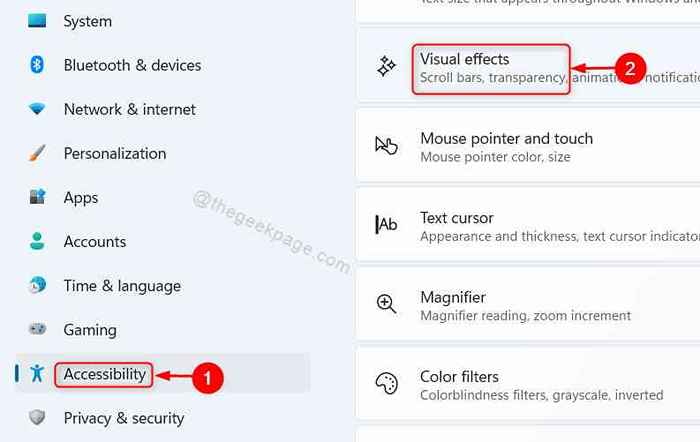
- 1079
- 255
- Janin Pletsch
Wussten Sie, dass es heutzutage eine Scroll -Schaltfläche in der neuesten Maus gibt. Wenn Sie jedoch ein Touchpad auf Ihrem Laptop anstelle einer Maus verwenden. Standardmäßig sind die Scrollbars automatisch versteckt, wenn sie inaktiv sind, bei Windows 11 können Benutzer die Einstellung aktivieren oder deaktivieren, mit der die Bildlaufleisten immer auf Ihrem System ausblenden oder angezeigt werden. Wenn Sie sich fragen, wie dies getan werden kann, wird Ihnen dieser Artikel auf jeden Fall helfen.
So verbergen oder zeigen Sie Bildlaufleisten auf Ihrem Windows 11 -PC immer oder zeigen Sie immer
Schritt 1: Drücken Sie Win + i Tasten auf Ihrer Tastatur, um die zu öffnen Einstellungen App.
Schritt 2: Klicken Barrierefreiheit Auf der linken Reihe der Einstellungs -App.
Schritt 3: Klicke auf Visuelle Effekte Auf der Seite "Barrierefreiheit" auf der rechten Seite, wie unten gezeigt.
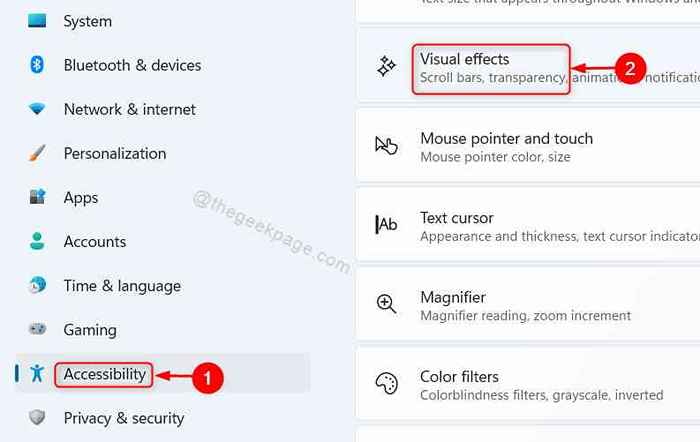
Schritt 4: Klicken Sie auf die Schaltfläche "Schalter" mit der Aufschrift, die steht Zeigen Sie immer Scrollbars Um die Bildlaufleisten immer wie unten gezeigt zu zeigen oder zu verbergen.
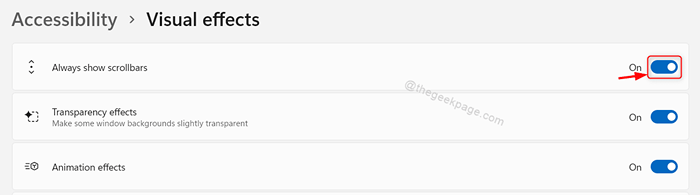
Schritt 5: Schließen Sie das Einstellungs -App -Fenster.
Durch Aktivieren oder Deaktivieren dieser Toggle -Taste werden die Bildlaufleisten automatisch auf Ihrem System ausblenden oder angezeigt.
Das sind alles Jungs.
Ich hoffe, dieser Artikel war informativ und hilfreich.
Bitte hinterlassen Sie uns Kommentare unten.
Vielen Dank für das Lesen!
- « So deaktivieren Sie das WLAN automatisch, wenn das Ethernet-Kabel in Windows 11 angeschlossen ist
- So ein- und ausschalten automatische App -Updates in Microsoft Store in Windows 11 »

